Excel联手PrintFolder 建立链接表
一、获取目标分区下的文档信息 能够提取指定分区或文件夹下所有文件的名称、类型、大小等信息的软件很多,这里选择的是PrintFolder Pro汉化版安装运行该软件,首先打开左上方的“选项”标签,单击&ldqu...
一、获取目标分区下的文档信息
能够提取指定分区或文件夹下所有文件的名称、类型、大小等信息的软件很多,这里选择的是PrintFolder Pro汉化版安装运行该软件,首先打开左上方的“选项”标签,单击“编辑”按钮,打开“高级”对话框,在“包括文件信息”标签下选择要提取的文件属性,如文件全名(即文件主名+扩展名,%NAME)、文件主名(%FNAM)、文件类型(即文件扩展名,%FEXT)、文件路径(%PATH)、文件大小(%SIZE)等,在“包括文件时间戳”标签下中添加文件创建日期(%DATE)。为了方便后面创建访问文件的超链接,还需要将文件路径和文件名.扩展名组合成一个新的数据项%PATH%NAME添加到范例中,注意中间用“|”来分隔,以便于在excel中进行文本分列,也可以在“范例”文本框中直接输入字符串%FNAM|%FEXT|%SIZE|%DATE|%PATH%NAME(图1)。
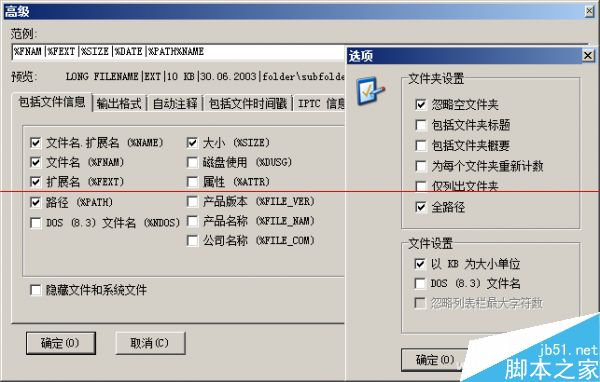
单击“排除”按钮,打开“排除”对话框,可以设置要排除搜索的文件类型或文件(夹)名称;单击“更多选项”按钮,还可以对文件夹、文件和列表进行相关的输出设置,这里勾选“忽略空文件夹”、“全路径”和“以KB为大小单位”等选项,即要在搜索结果中忽略空文件夹,全路径显示所有文件的存储位置,以KB为单位显示文件的大小。
回到“导航器”标签下,选择要建立文档链接表的分区或文件夹,这里选择E盘;在搜索文件类型中输入*.doc;*.xls;*.ppt,查找三种常用的Office文档类型,注意不同的文档类型之间用半角状态下的分号来分隔;勾选左下方的“递归子文件夹”和“所有级数的子文件夹”两项,单击“确定”按钮之后,系统很快就会帮助我们搜索到该分区中所有相关文档的指定属性值,并自动以“|”符号分隔(图2)。

二、在Excel中创建文档链接表
在PrintFolder软件右侧的搜索结果框中,右击打开快捷菜单,依次执行“全选”和“复制”命令,复制上述搜索结果;然后打开Excel2007,将其全部粘贴到一个新工作表当中,然后选定该列数据,执行“数据-分列”命令,通过“文本分列向导”,选择文本分隔符号为“|”,将各个文档属性值分列显示(图3)。
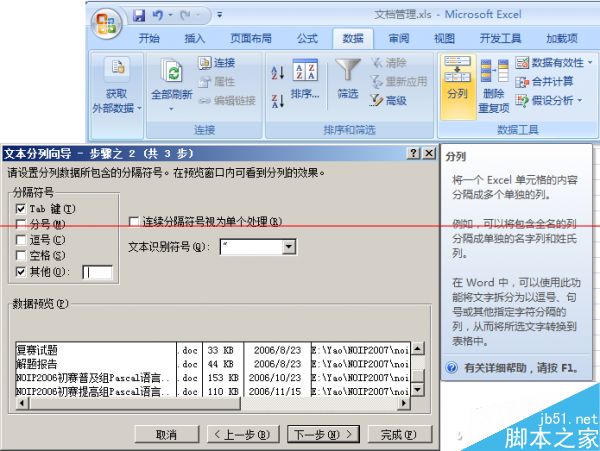
根据表格内容,设置好对应的Excel表头。如果想让文档目录检索更为方便一些,可以选定整个数据区域,将文档按指定属性值进行排序,这里以文件类型为主要关键字,以创建日期为次要关键字进行排序。在F列中插入HYPERLINK函数,该函数的作用是“创建一个快捷方式或链接,以便打开一个存储在本地硬盘、局域网服务器或Internet上的文档”,Link_location参数表示文件路径,这里对应G列中的内容,Friendly_name参数表示超链接的名称,这里设置为“打开”,将该函数复制应用到整列单元格,即可完成文档链接的创建操作(图4)。

在Excel中经过上述的简单操作之后,我们很快就能获取指定分区的文档目录,所有文档名称都按指定的关键字有序排列,查找起来比较方便;每一个文档名称后面都包含访问链接,打开也很迅速。
三、通过批处理命令快速删除无用文件
在使用文档链接表查看使用各种文档的过程中,难免会发现一些重复出现或者早已无用的文档,逐个打开各个文件夹,当然可以进行删除操作,但是手工操作的效率实在不敢恭维。其实,我们也可以借助上述文档目录,先在文件路径前面添加一个辅助列,将需要批量删除的文档设置一个相同的符号,例如*;然后再以“辅助列”为主关键字进行排序,就可以立即筛选出分布在不同文件中的需要删除的文档(图5)。
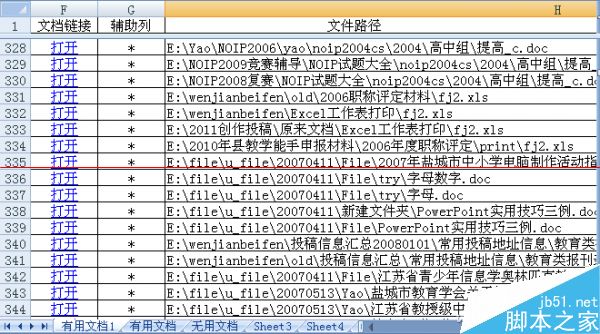
打开一个临时工作表,首先,在A1单元格中输入批处理命令的开启符号@echo off,在A2单元格中输入强制删除命令del /f /s /q,并复制到A列的其他单元格中,其中/f参数表示强制删除只读文件;/s参数表示从所有子文件夹中删除指定文件;/q参数表示安静模式,即删除时不需要进行确认操作。接下来,将需要删除的文件路径信息复制粘贴到B2单元格开始的B列单元格中。最后,复制该工作表中的所有内容,并将其粘贴到一个记事本文档中,执行“文件→另存为”命令,将文本内容转存为扩展名为bat的Windows批处理文件(图6)。双击该文件,就可以飞快地批量删除所有的无用文件。如果想将分布于不同文件夹中的重要文档复制到同一个文件夹中进行备份,只需要将删除命令del修改为复制命令copy,参数调整为/y,在C列中设置备份文件夹,参照上述批处理文件的生成方法,同样可以实现文档的快速批量备份操作。
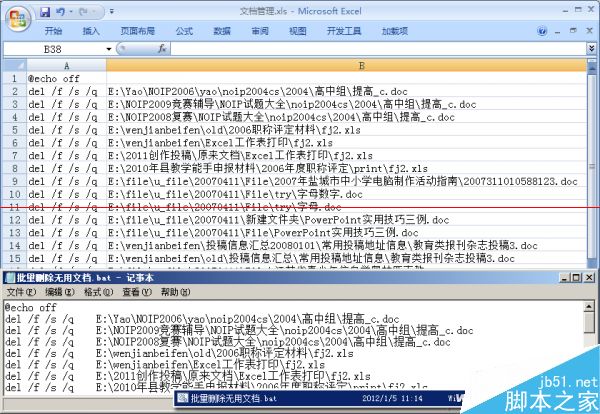
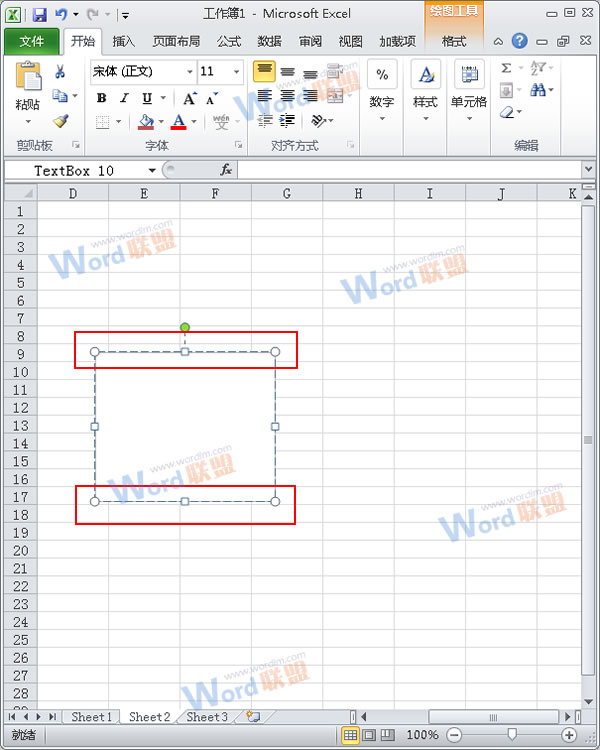
Excel2010如何快速将文本框与单元格对齐?
无论是在Excel、Word还是PPT中,相信大家一定会应用到文本框,尤其是在Excel中,细心的人会发现,当你在进行文本框的绘制的时候,通常与单元格的线对不齐,这样看起来极其的不不美观。如下便是效果图,单击可以感受一下。 ...
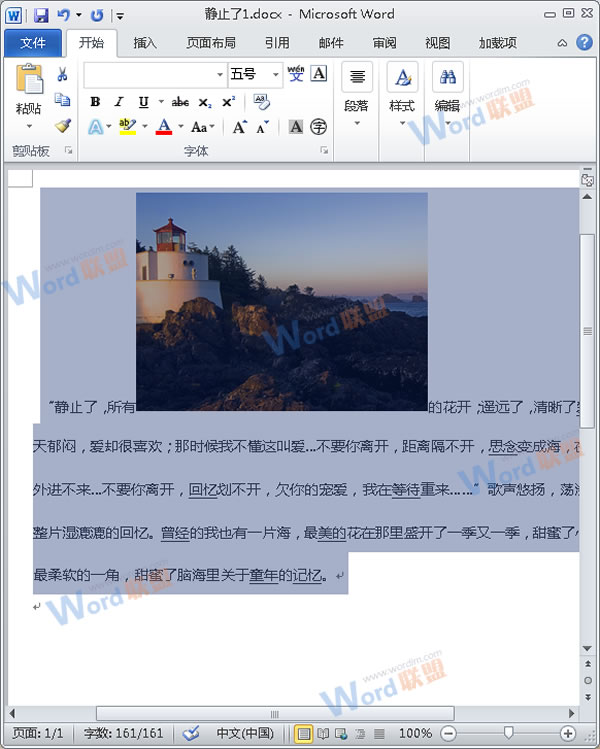
怎么把Word的内容以图片格式插入到Excel2010中?
在Excel中插入图片,广大用户想必都会操作,那么把Word中的内容以图片的形式插入的Excel中是不是难住你了呢?在其实方法很简单的,小编相信你一学就会的。 操作步骤 1、首先启动一篇原始的Word文件,选中需要以图...

excel如何确定几个未知数之和刚好等于给定的总和值
一、首先要了解RAND函数 因为我们要找出的这几个值,根本就不知道到底是哪几个数,而只知道这几个数加起来等于多少,即只知道和值并不知道这几个数是多少。 因此,必须使用RAND随机数来解决这样的未知问题。 R...

excel线性回归拟合线Trend函数是这样来使用的
一、函数简要 函数名:Trend 函数功能:返回一条线性回归拟合线的值。 即找到适合已知数组known_y's和known_x's的直线(用最小二乘法),并返回指定数组new_x's在直线上对应的y值。 函数语法及参...
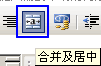
Excel合并单元格的两种简单方法
第一种方法:快捷按钮 如下图一样,在Excel的格式工具栏中,找到如下图的图标。 即上图中蓝线圈住的那按钮,点击一下,就可以将已选择的多个单元格合并成为一个单元格。再点击一下,会将已合并的单元格,还原成为未合并...
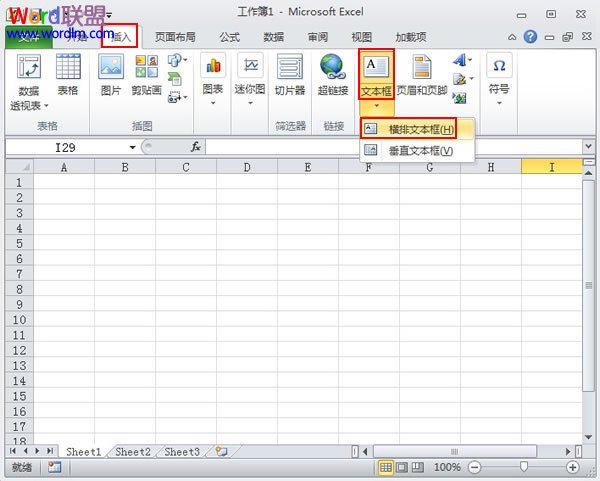
Excel2010中上下标的输入方法
①首先当然是插入文本框了,单击菜单栏--插入--文本框--横向文本框。 ②光标移动到文本框里面,然后点击插入--符号--公式--插入新公式。 ③然后点击上下标按钮,选择样式。 ④选好之后,文本框即会出现你刚才...

